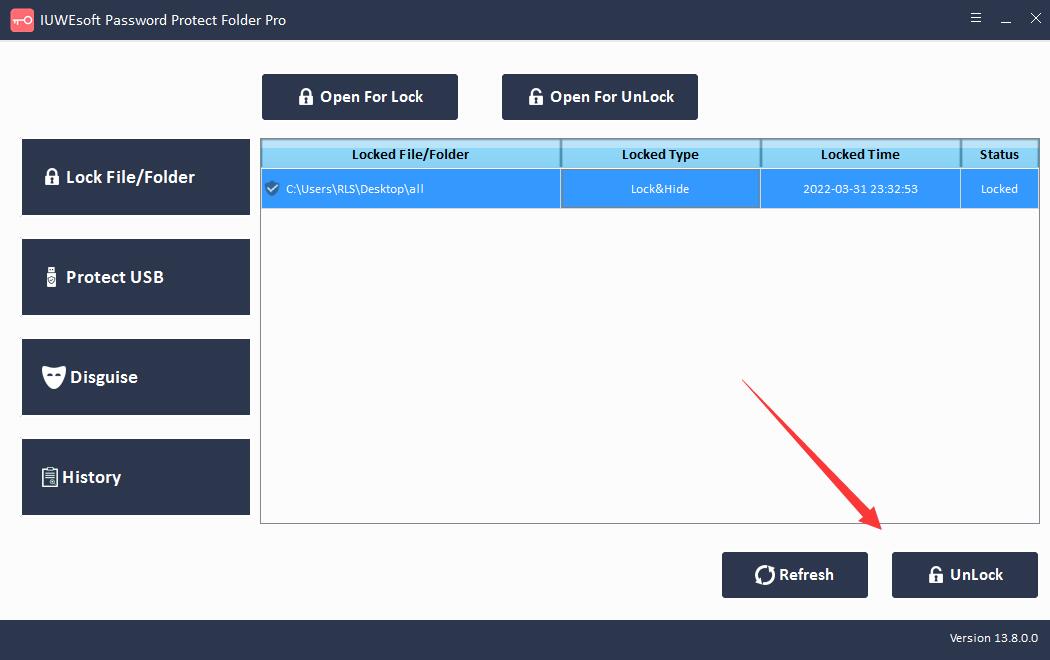3가지 방법: Windows에서 무료로 파일 및 폴더를 숨기는 방법
Windows 컴퓨터에서 특정 파일과 폴더를 숨기려는 데에는 여러 가지 이유가 있습니다. 다른 사람의 눈에 띄지 않게 하고 사용자가 공유 PC를 사용하는 동안 중요한 파일을 실수로 삭제, 수정, 복사 또는 이동하지 못하도록 방지하려는 개인 또는 개인 파일이 있을 수 있습니다.
이유가 무엇이든 이러한 일이 발생하지 않도록 하는 쉬운 방법은 Windows에서 파일과 폴더를 숨기는 것입니다. 파일 탐색기, Attrib 명령, 설정, 파일 숨기기 도구 등을 포함한 여러 가지 방법으로 Windows에서 파일과 폴더를 숨길 수 있습니다. 이 기사에서는 Windows 11/10/8.1/8/7/XP/Vista에서 파일, 폴더를 숨기는 방법에 대한 3가지 효과적인 무료 방법을 소개합니다.
방법 1: 파일 탐색기를 사용하여 Windows에서 파일 및 폴더 숨기기
1단계: Win+E 키를 눌러 파일 탐색기를 엽니다. 숨기려는 파일이나 폴더를 찾으러 이동합니다. 마우스 오른쪽 버튼으로 클릭하고 "속성"을 클릭하십시오. "일반" 탭을 클릭하고 속성 아래에서 "숨김"을 선택합니다.
2단계: "적용" 및 "확인" 버튼을 클릭하여 Windows에서 파일 또는 폴더를 숨깁니다.

파일 및 하위 폴더가 포함된 폴더를 숨기려면 이 폴더, 하위 폴더 및 파일에 변경 사항 적용 옵션을 선택해야 합니다. 숨김 파일을 표시하려면 파일 탐색기를 열고 보기 탭을 클릭한 다음 숨김 항목 옵션을 선택합니다. 그런 다음 숨김 파일이나 폴더를 볼 수 있습니다.

방법 2: Attrib 명령을 사용하여 Windows에서 파일 및 폴더 숨기기
1단계: 검색 창에 CMD를 입력하고 Enter 키를 누릅니다. 검색 결과에서 "명령 프롬프트"를 마우스 오른쪽 버튼으로 클릭하고 "관리자 권한으로 실행"을 선택합니다.

2단계: 다음 명령을 입력하여 숨기려는 파일이나 폴더로 이동하고 Enter 키를 누릅니다.

attrib C:\Users\Owner\Desktop\image +s +h (attrib 뒤의 경로를 파일이나 폴더의 경로로 교체)
attrib 명령을 사용하여 Windows에서 파일 및 자료 숨기기 해제: CMD를 실행하고 열고 attrib -h -r -s /s /d C:\*.*를 입력하고 Enter 키를 누릅니다. (C를 파일을 숨길 하드 드라이브 또는 외부 저장 장치의 드라이브 문자로 바꾸십시오.)
방법 3: 파일 숨기기 소프트웨어를 사용하여 Windows에서 파일 및 폴더 숨기기
버튼 클릭으로 파일, 폴더, 사진 및 비디오를 숨기는 데 도움이 되는 소수의 프리웨어 프로그램이 있습니다. 위에서 살펴본 기본 방법보다 약간 더 완벽합니다. 타사 파일 숨기기 소프트웨어인 IUWEsoft Password Protect Folder Pro를 권장합니다.
1단계: Windows용 파일 숨기기 소프트웨어를 다운로드, 설치 및 실행하십시오. "파일/폴더 잠금"을 클릭한 다음 "잠금을 위해 열기" 버튼을 클릭하여 컴퓨터 또는 외부 드라이브에서 파일 또는 폴더를 선택합니다.


2단계: 잠금 유형(숨김으로 파일/폴더 잠금)을 선택하고 암호를 입력 및 확인한 다음 잠금 버튼을 클릭하여 파일/폴더를 숨깁니다.


3단계: 파일/폴더 숨김 해제 방법: 메인 인터페이스에서 숨김 파일/폴더 기록 정보를 선택한 다음 "잠금 해제" 버튼을 클릭하고 암호를 입력하여 파일/폴더 숨김을 해제합니다.